第57回:今週のお題「応援」
今週のお題「応援」
どうも、シノです。
今週のお題で新しいのが来ていたので挑戦です。
お題は、「応援」ということで、誰か頑張ってる人にエールを送ろうというもの。
…特定の人はいないんですよね。
でも、私が応援したい人たちはいます。
「何かに挑戦している人」です。
なんでかって?
理由は簡単。挑戦してる人ってかっこいいじゃないですか。
応援したくもなりますよ。
何かに挑戦するって、結構難しいんですよね。
どうしても、人って安定を取ってしまいます。
だから、そんな現状を変えようと努力してる人は本当に尊敬します。
私も、過去に何度か新しいことをやろうとか、楽しもうとか記事で書いてました。
でも、そんな私も、なかなか挑戦できない人の一人です。
私が今挑戦しているのは、この「ブログ」。
自分の持っているものを発信したい。で、今の自分がどこまでできるか、どこまで伸ばせるかを挑戦中です。
Twitterとか見てるともっと大きなことに挑戦してる方ばかりなので、私も見習おうと思います。
最後に、ありきたりな言葉しか送れませんが…
挑戦し続けている皆さん、これからも頑張ってください!!
第56回:雑記「三度目の節目」
このブログを書き始めてから明日で4週間。
我ながら、よくもまあここまで続いたものだ。
始めた当初、実は三日坊主になるだろうと踏んでいた。
いい意味で当時の期待を裏切られた。
まあ、時間つぶしから趣味に昇格してくれたのが非常に大きいだろう。
ただ、一度だけ書かなければいけない書類を放置して記事を書いていたことについては反省している。
楽しかったから後悔はしていない。
それに、その日のうちに処理を全て済ませたので、文句も言われないだろう。
その上、その書類が遅れて被害を被るのは私だけ。そもそも気にする必要すらなかったのではないか。
さて、4週間ということで、もうすぐ始めてから1ヶ月になる。
記事数を数えてみると、ブログトップ、この記事を含めて57記事。
一日2投稿くらいのペースだ。暇人かという突っ込みが入るかもしれないが、それは受け入れよう。私は暇人だ。
ちなみに、この後予定が入っている。なので急ピッチで仕上げようとしているのだが、これはあまり楽しくない。
時間に追われると変な緊張をして頭が回らなくなる。え、私だけ?そうか。なら見逃してくれ。
ここで手が止まった。どうやら今書きたいこと、読みたいことは書いてしまったようだ。
予定の時間ももうすぐなので、いったんその用事に向かうとしよう。
用事が終わって同じ喫茶店に入った。
同じ店の、同じ席。
実家のような安心感がある。いや、お店の人からしたら何時間も居座る迷惑な客かもしれないが。そこはごめんなさい。
さて、改めて用事前に書いた部分と一番最初に書いた記事を見比べてみたが、随分と書き方が変わったものだ。
もはや別人だろというレベル。
成長…ならいいのだが、下手したら退化してる可能性も否定できない。
まあ、書くこと自体楽しいので何も文句はない。
それに、何も変わらないより、変わった方がいいだろう。成長の可能性が生まれる。
さて、この4週間で、色々なことがあった。
一番大きいのは、カラオケだろう。
大きな目標であった100点を取れて、非常に満足している。
これは、カラオケ講座を書いたからに違いない。
改めて文章化することで、再び意識することができたのだ。
次に、本をやたら読んだこと。
あ、役立てられているかどうかは別だ。
収穫は、読書が楽しいという感覚が得られた。
新しい趣味が一つ増えたに等しい。これは大きい成長だ。
そして、ブログが趣味になったこと。
ほんとに、今は書くことが楽しくて仕方がない。
今こうして記事を書いている間にも、次は何を書こうかと、思いを馳せている。
一つ前の記事で、読んでる人なんてそんなにいないとは書いたが、逆に言えば数が少なくとも読んでくださっている方はいる。
そんな方々に、改めて感謝を。ありがとう。
これからも、自分なりに面白いと感じる文章を書き続けよう。
それが、どんな些細なことでも、読んでくださってる方のためになればと思う。
日常はTwitterでも垂れ流している。
よかったら覗いてみてはいかがだろうか。暇つぶしにはなる…かもしれない。
これからも気が向いたら読んでくれると嬉しい。
それでは。
あ、角の席が空いた。移動するか。
そして、自分の名前すら書き忘れていたことに気がついた。
私はシノという。
これからも、どうぞよろしく頼む。
趣味とは何か
あなたには、趣味があるだろうか。
あるとしたら、それは何だろうか。
あなたは、何のためにその趣味をやっているのだろうか。
ここで、「将来のため」とか、「役立つから」とか答えた方へ。
それは、趣味ではない。
そんな、あなたに問おう。
趣味とは、何だろうか。
1.辞書の意味
「趣味」を広辞苑で引くと、以下の通りだ。
専門としてでなく、楽しみとしてする事柄。
――広辞苑より引用
…いきなり結論が出てきてしまったようだが、気にしない。
ここからは、これに対する私なりの考えをひたすら書いていく。
2.あなたは楽しめているだろうか
こんな経験はないだろうか。
目的があってやっていたことだが、気づいたらその目的がなくてもやってしまう、あるいはやろうとしてしまう。
あくまで一例だが、私の場合はこのブログがそうだ。
最初は、単なる時間つぶしが目的で始めた。
で、今は書くことが楽しくて、時間がなくてもなんとか書けないか、考えてしまう。
目的の「時間つぶし」が必要でなくても、こうして文章を書いてしまう。
これこそ、本当の趣味だ。
しかし、やるべきことをほったらかしてそれをやるのは、褒められたことではないので注意が必要だ。
3.目的と手段の入れ替わり
一人暮らしで最初は仕方なく料理をしていたが、気づいたら新しいメニューを調べて、作るのが楽しみになっている。
勉強のため本を読み始めたが、面白くてどんどん次の本を買って読んでしまう。
海外へ行くときのために英語を勉強していたが、英語を話したくて仕方なくなってきてしまう。
それぞれ、立派に「料理」、「読書」、「英語」が趣味だと言える状態だろう。
では、明確に、どうなったら趣味だと言えるのだろうか。
簡単だ。
目的が、「それを行うことにより得られるもの」から、「その『行う』という行為自体」になった瞬間だ。
楽しくないことはやりたくないし、楽しいことはやりたい。当たり前だろう。
食費を削りたいから、自分で料理をしている。
就活で役立つだろうから、本をいっぱい読んでいる。
海外へ行ったときに話せないのが嫌だから、英語を勉強している。
こんな状態では、やっても楽しくないだろう。それでは、趣味とは言えない。
目的意識を忘れるほど熱中してしまう。
面白くて、どんどん挑戦してしまう。
それが、趣味だ。
かといって、料理が好きだから食べずにいくらでも作りすぎてしまうのは、食材が無駄になるのでどうかと思う。
まとめ
ここでは、私なりの趣味に関する考え方をまとめた。
結論はこう。
『本来手段として行っていたことが、気づいたら目的になっていたこと』が趣味である。
改めて、これを読んでいる方に聞こう。
あなたには、本来の目的を忘れるほど楽しくて仕方ないことがあるだろうか。
あとがき
私はシノという。
ちょっと本文に合わせた書き方にしたかったので、「です、ます調」はここでも避けさせていただく。
この記事は、以下の本に多大な影響を受けて書いたものである。
筆者の方には申し訳ないが、初めて考え方の本で大笑いさせられた。
あ、爆笑という単語はよく大笑いと勘違いされるのだが、爆笑の方は大人数という条件がつく。
「一人で大爆笑」なんて書くと脳内の友人がたくさんいる寂しい子になるので注意。
さて、影響を受けて意図的に反映したのはただ一つ。
「読みたいことを書く」。これだけだ。
結局、書いてる私が楽しければいいのだ。
なんて書くと怒られそうだが、真理だろう。
どうせ読んでる人なんでそんなにいない。
じゃあ、絶対読む自分が楽しめればいいじゃないか。
そんな思いだけで書きあげた。
これからも、自分があとで読んで楽しむための記事を書いていくことにする。
宣伝という意味ではあまり効果がないと思うが、念のためTwitterボタンも設置する。
これも、読み返しているときに前のページに戻るための目印だ。青だから目立つだろう。
こんな最後までページをスクロールしてくれてありがとう。
それでは。
欲しい情報を狙い撃ち!Excel「VLOOKUP関数」の使い方講座!+オマケ
大量のデータから、特定のデータを探したい…
そんなとき、ありますよね。
「Ctrl」+「F」で検索ウィンドウを出して調べてコピーしてきてもいいけど、それだと値が変わったときにまた直さなきゃいけない…
なんて思っている方、必見です!
これ、「VLOOKUP関数」というものを使えば解決できますよ!!
というわけで、今回はExcelにおける「VLOOKUP関数」の使い方をご紹介します!!!
目次です。
0.とりあえず使い方だけ見たい方向け
まとめの内容をそのまま持ってきます。
- VLOOKUP(検索値, 範囲, 列番号[, 検索方法])
- 検索値:どんな値を検索したいか
- 範囲:どの列を検索して、どの列を持ってきたいか両方を含めた範囲
- 列番号:見つかったら、範囲の左から何番目を持ってきたいか
- 検索方法:
- TRUE:近いデータ、昇順にする必要あり、見つからなかったら近いデータ
- FALSE:完全一致、見つからなかったら「#N/A」というエラー
- COUNTIF(範囲, 検索条件)
- 範囲:検索する対象の範囲
- 検索条件:どんな値を検索したいか
ここからは、この内容をとことん解説していきます!
1.サンプルデータ
今回、「各都道府県の人口データ」を例に使用します。
データの出典は、統計局ホームページです。
このページの、「2-2.都道府県別人口と人口増減率」のExcelをDLしました。
その中から、都道府県の列と、平成27年の人数の列を別シートにコピーして使用していきます。
「B3」セルから「B49」セルまでに都道府県名を入れ、それに対応する人数を隣の「C3」セルから「C49」セルに入れておきました。
また、検索したい都道府県名をあらかじめ「F3」セルに入力しておきました。
そして、人数を表示させたいセルを「F4」セルとします。
画像にすると、以下のような形ですね。
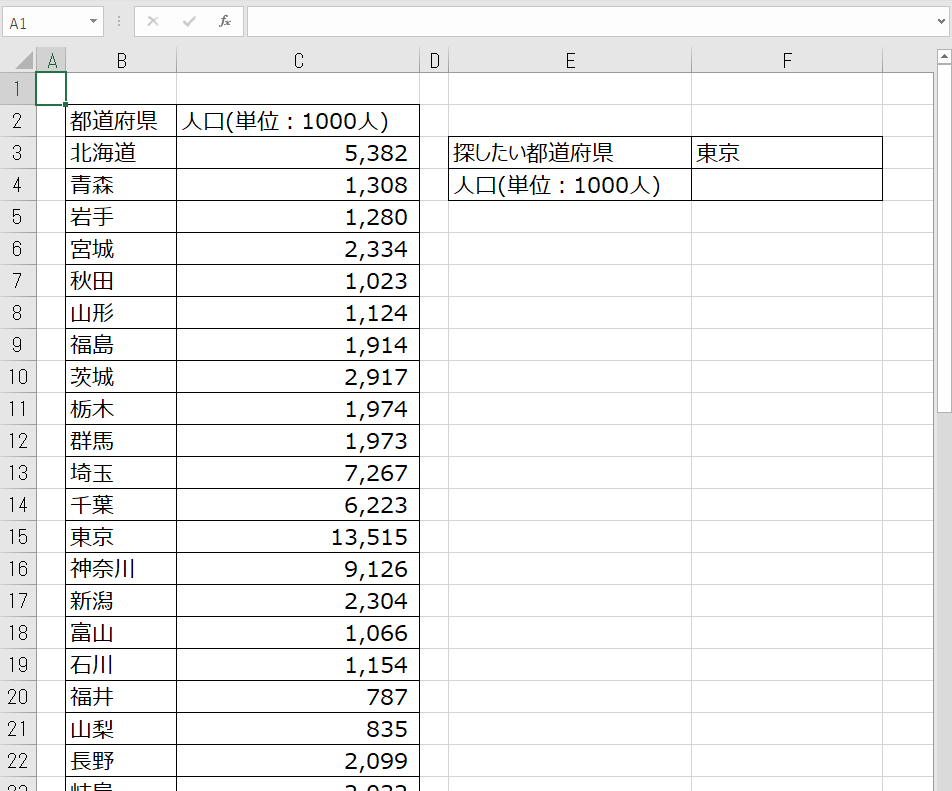
2.人数を表示してみよう
さて、早速探していきましょう!
人数を表示したいセル(今回の例の場合は、「F4」セル)に、以下の内容をそのまま入力してみてください。
=VLOOKUP(F3,B3:C49,2,FALSE)
入力すると、「F3」セルに入れた都道府県の人数が表示されます!

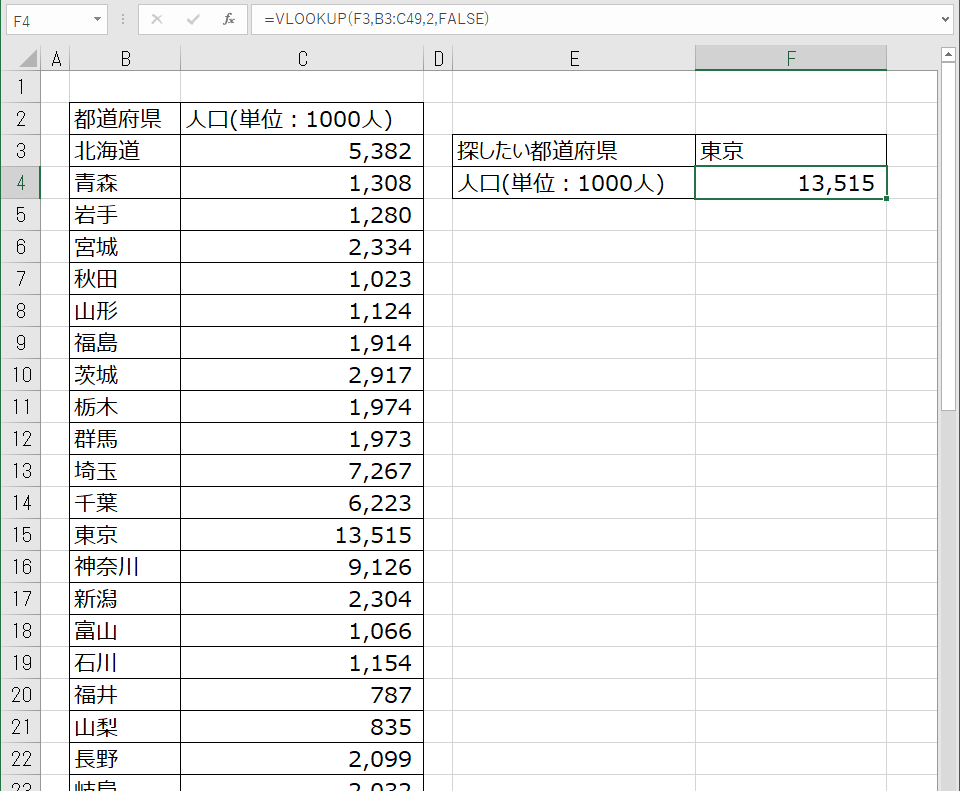
表示できたら、都道府県の名前を変えて、数字も変わるか試してみてください。
逆に、検索している都道府県の数字を変えても、検索結果の部分にしっかり反映されるはずです。
あ、数字を変えたら元に戻しておきましょう(笑)
3.細かく見てみよう
次に、どんなことをしているか詳しく見ていきます。
基本的な構文は、以下の通りです。
VLOOKUP(検索値, 範囲, 列番号[, 検索方法])
4つの値を入力する必要があるんですね。
一つずつ見ていきましょう。
3-1.検索値
これは、どんなデータを探したいかを入力します。
今回であれば、「F3」セルに人口を持ってきたい都道府県を入力しているので、「F3」と入力しました。
もちろん、ここに直接「"東京"」と入力すれば、東京を探すこともできます!
3-2.範囲
これは、どこからその値を探すかを入力します。
このとき、2つほど注意があります。
一つ目は、『検索したい列を一番左に指定する』ことです。
今回であれば、都道府県名で検索をしたいので、そうなるように左端をB列にしています。
二つ目は、『検索した結果を表示する値を、検索したい列より右に含める』ことです。
今回は人数を表示したかったので、人数の列、つまりC列も範囲に入れています。
ここに限らず、範囲をセル指定する場合は、「左上:右下」で入力します。
なので、今回は「B3:C49」と入力した、というわけですね。
3-3.列番号
ここには、検索して見つかった場合、その行の左から数えて何番目のセルを結果として表示するかを入力します。
今回は、範囲の中の2列目、人口を表示したかったので、「2」を入力しました。
3-4.検索方法
ここが厄介です。慎重にいきましょう。
3-4-1.入力する値
まず、ここは「TRUE」、もしくは「FALSE」のどちらかを入力します。
どちらを入力しても、「検索する値と全く同じ値が見つかった場合」は、その場所のデータを返します。
問題は、見つからなかった場合ですね。
それぞれ、見つからなかった場合の動作は以下の通りです。
- TRUE:一番近いデータ、正確には入力した値未満の最大値を返す。
- FALSE:エラー「#N/A」を返す。
「FALSE」の場合は非常にわかりやすいと思います。見つからなかったらエラーだよって教えてくれるんですね。
3-4-2.「TRUE」の動作…え、何これ?
問題は「TRUE」の場合。
これ、ぱっと見だと非常に変な動きをします。例えば、上の例でここを「TRUE」にすると…
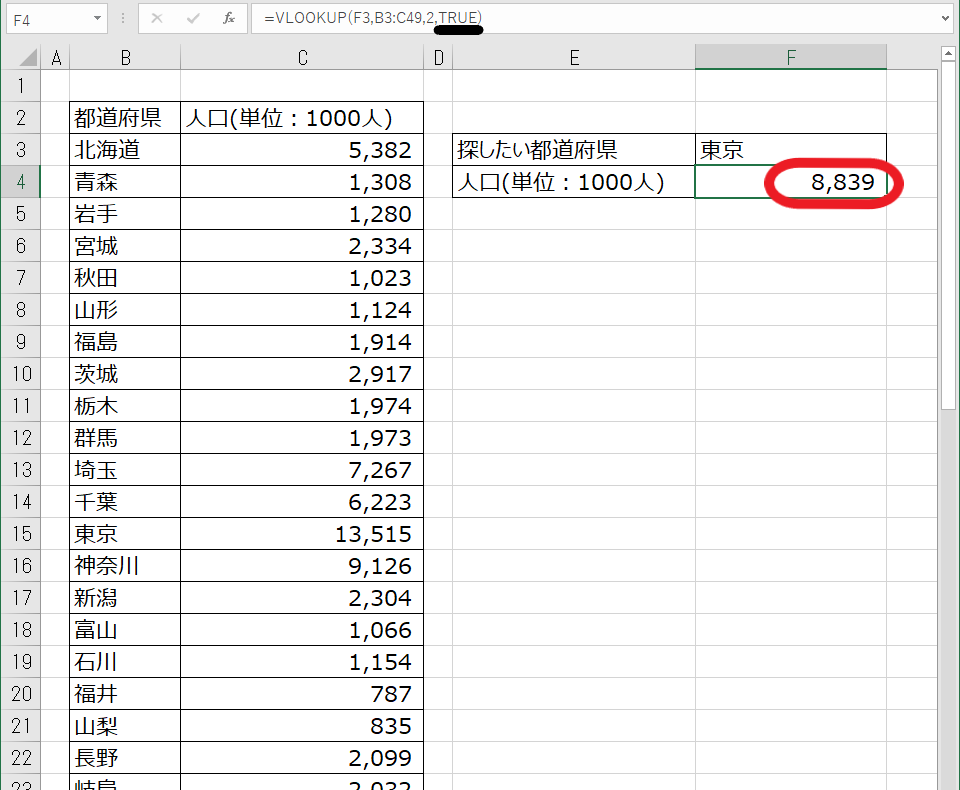
あれ、数字が変わった!?
となり、実際のデータを見てみると…

…なんで大阪?というふうに、不可解なことになっていますね。
検索したい「東京」がデータの中にあるはずなのに、なぜかそれではなく「大阪」のデータを持ってきてしまっています。
3-4-3.「TRUE」を指定する場合の前提条件
実は、ここを「TRUE」にする場合、検索する範囲(指定した範囲の一番左の列)が昇順で並んでいる必要があるんです!
数字なら小さい順、文字なら辞書順ですね。
というわけで、並び替えてみましょう。
データの上、見出しの部分を選択して、「Ctrl」+「Shift」+「L」を押してみてください。
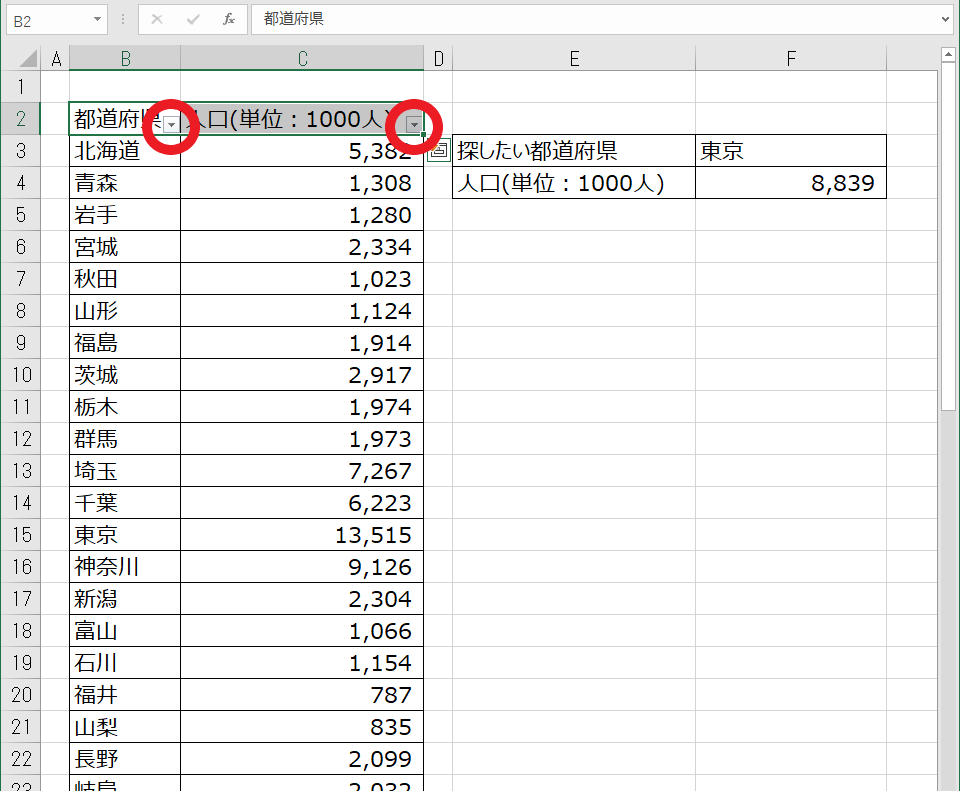
なんか、小さいボタンが出てきましたね。これ、フィルターといいます。
この、都道府県の方のボタンを押すと、メニューが出てきます。
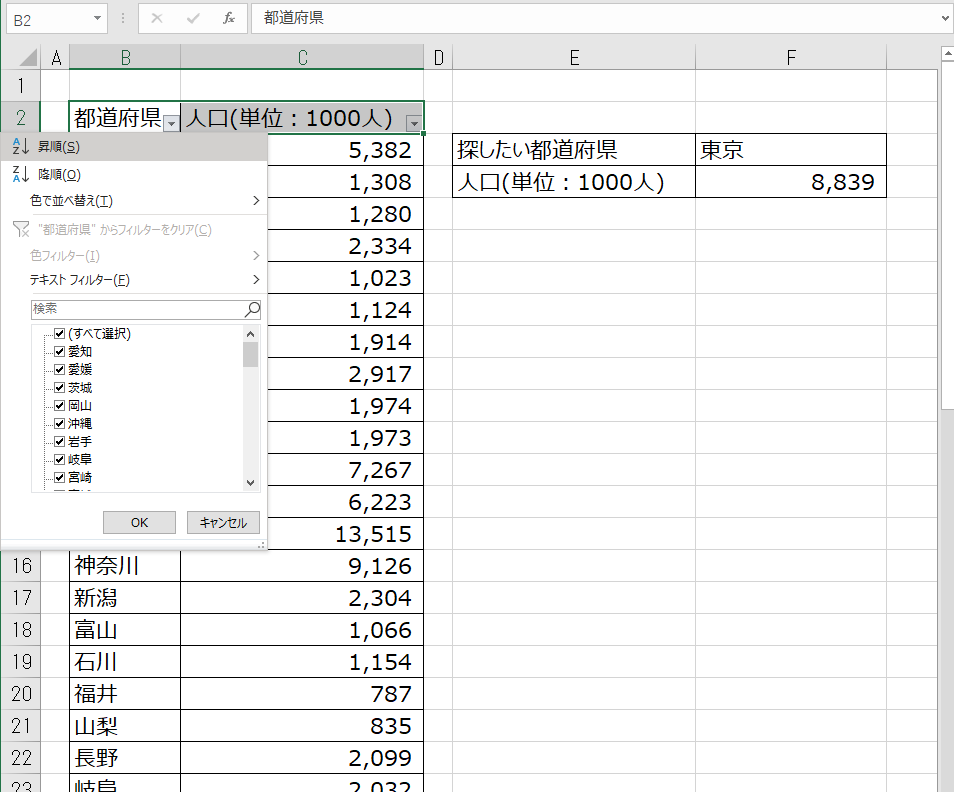
その中から「昇順」を押すと…

はい、一瞬でデータが並び変わりました!
右の検索結果も、しっかり東京の数字になってますね。
3-4-4.なんでデータが昇順じゃないといけないの?
これは、値の検索方法のせいです。
感覚的に、一番上から順番に見ているように思えますが、実は違うんです。
このサイトを参考にさせてもらいましたが、どうやら「二分探索」という方法を使っているらしいです。
これは、真ん中のデータを見て、それが探したいデータより小さければその後ろを、大きければその前を見る、ということを繰り返して目的のデータを探す方法になります。
えー、これを本格的に解説しだすと別の話になってしまうのでこのくらいで。細かく見たい方は、Wikipedia先生をご覧ください。
で、この「二分探索」というやつを使うには、データが昇順に並んでいる必要があります。
だから、「TRUE」を指定する場合はデータが昇順である必要があるんですね。
3-4-5.なんか構文に大括弧入ってるんだけど…
これは、そこが省略可能であることを意味しています。
なので、以下のように書くことも可能です。
=VLOOKUP(F3,B3:C49,2)
このときですが、4つ目は「TRUE」が入ったときと同じ動作になります。
そして、ここでも1つ注意。
以下のようにも書くことができるんです。
=VLOOKUP(F3,B3:C49,2,)
上との違いがわかるでしょうか…?
並べてみるとわかりやすいかもしれませんね。
- =VLOOKUP(F3,B3:C49,2)
- =VLOOKUP(F3,B3:C49,2,)
はい、括弧の最後にコンマが入っているかどうかです。
実は、コンマが入っていると、今度は「FALSE」と同じ動きになります!
だいぶ厄介ですね…なので、基本的には省略しないようにしましょう。
さて、これでどんな入力を行っているかわかりましたね。
では、オマケでもう一個解説していきたいと思います。
4.データがあるかどうかだけ見たいとき
はい、見出しの通り、検索したい値が対象の範囲にあるかどうかだけを見たい場合もありますよね。
今回の都道府県の例だと、「こんな名前の都道府県あったっけ?」でしょうか。
4-1.「VLOOKUP関数」を使って探してみよう
さあ、問題です。
「VLOOKUP関数」を使って、指定した名前の都道府県があるかどうか調べてみてください。もちろん、ここまで解説した内容で探せますよ。
あ、結果がこうなればその都道府県がある、こうなればないというふうに決めてもらって構いません。
ちょっと改行を挟みます…
改行このくらいでいいですかね。
そろそろ正解例を出しましょう。
実は、最初に出した例そのままで大丈夫です!
上に戻るのも面倒だと思うので、もう一度書いておきます。
=VLOOKUP(F3,B3:C49,2,FALSE)
で、どうやって判定するか…ですが。
四つ目の値、「FALSE」を指定すると、見つからなかったら「#N/A」っていうエラーが返ってくるんでしたね?
というわけで、「数字が出てくればその都道府県はある」、「エラーが出てくればその都道府県はない」となります!
皆さん、正解できましたか?
4-2.え、探すだけで毎回「VLOOKUP関数」を使わなきゃいけないの?
と思う方、いらっしゃると思います。
実はこの「VLOOKUP関数」、結構処理が重くて、大量のデータを探したいときなんかはExcelの動作自体まで遅くなる、といったことが結構あります。
なので、別の方法を使ってみましょう。
今回は、そんな中の一つ、「COUNTIF関数」を使う方法をご紹介します!
4-3.「COUNTIF関数」って何?
これは、元々「指定した範囲の中で、ある条件に一致したものの個数を返す」関数になります。
早速、使ってみましょう。
また別のセルでいいです、以下の内容を書いてみてください。
=COUNTIF(B3:B49,F3)
すると、「1」となるはずです。
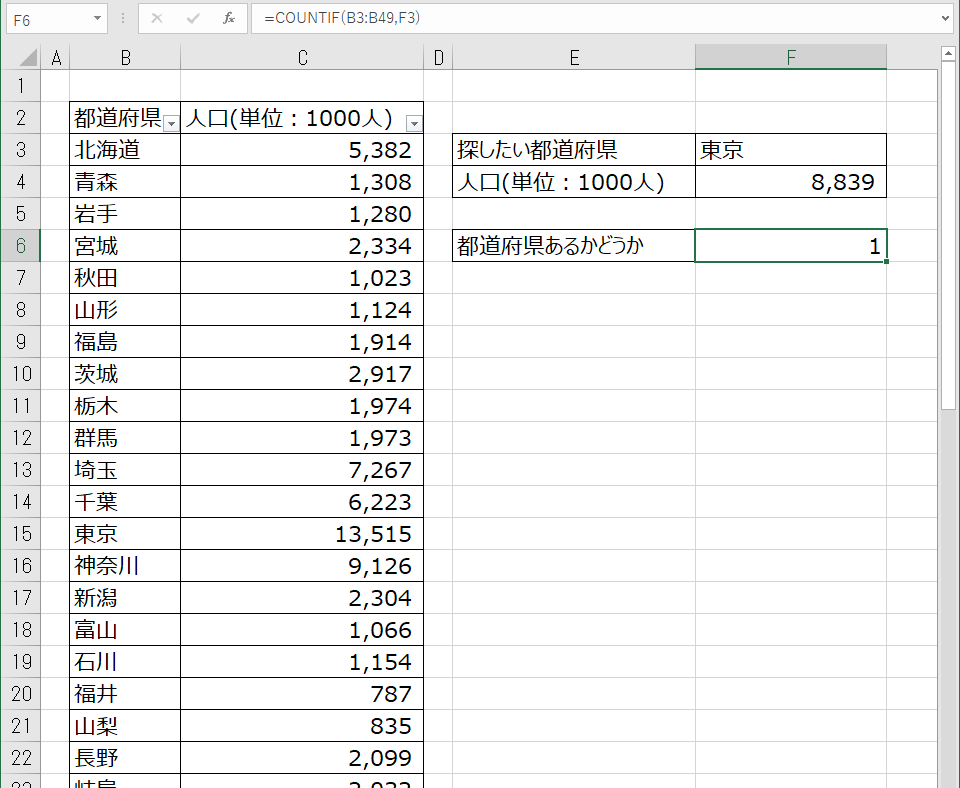
4-4.細かく見てみよう
さあ、こっちはどんなことをしているのでしょうか。
まず、構文を見てみましょう。
COUNTIF(範囲, 検索条件)
4-4-1.範囲
「VLOOKUP関数」と同じく、どの範囲から探すかを入力します。
範囲の指定方法も同じですね。「左上:右下」です。
4-4-2.検索条件
個数をカウントする条件を書きます。
今回は、あるデータを探したいので、そのデータ、つまり「F3」に入力した内容を探したいので、「F3」を入力しています。
今回は、都道府県が1つずつ並んでいるデータなので、見つかっても多くて1個しかないはずですよね。
なので、見つかったら「1」が、見つからなかったら「0」が返ってくるようになります!
「VLOOKUP関数」よりも簡単に使えるので、目的によって使い分けてみましょう。
まとめ
いかがだったでしょうか。
ちょっと蛇足が入って長くなってしまいましたが、改めて今回紹介した2つの関数の使用方法をまとめます。
- VLOOKUP(検索値, 範囲, 列番号[, 検索方法])
- 検索値:どんな値を検索したいか
- 範囲:どの列を検索して、どの列を持ってきたいか両方を含めた範囲
- 列番号:見つかったら、範囲の左から何番目を持ってきたいか
- 検索方法:
- TRUE:近いデータ、昇順にする必要あり、見つからなかったら近いデータ
- FALSE:完全一致、見つからなかったら「#N/A」というエラー
- COUNTIF(範囲, 検索条件)
- 範囲:検索する対象の範囲
- 検索条件:どんな値を検索したいか
これらを使えば、狙った情報をピンポイントで持ってこれるようになります!
非常に使える関数たちなので、この機会に是非使ってみてください!!
Twitterもやっています。他のExcel講座を公開したときもこちらで呟くので、よかったら覗いてみてください。
それでは。
あとがき
これ書いた方がいいかなを繰り返した結果この長さだよ、シノです。
関数2個でこの長さって…厳密に説明しようとするとかなり長くなるんですね。
あ、でも今回紹介した「VLOOKUP関数」はほんとに使えるので、よかったら使ってみてくださいね。
さて、今回いきなりExcel解説をしてみたわけですが、思ったより色々機能あるんですよね。
さらっと本文に入れたフィルター機能(「Ctrl」+「Shift」+「L」で出てくるやつ)なんかもめっちゃ使えるので。
こういったショートカット集も今度書こうかななんて思っていたり。
というわけで、最後までご覧いただき、ありがとうございました。
テレビとかネットのニュースって、何を考えながら見てる?
どうも、シノです。
昨日のインターネット税の記事を見ながら、自分がどういう思考回路でこのニュースを見たんだろうなーとか気になって、軽く考えてみました。
そんなことを考えた結果をまとめてみます。
目次です。
0.昨日のインターネット税?何があったの?
という方もいらっしゃるかと思うので、軽くまとめます。
詳しく見たい方は、昨日書いた記事の中で元のニュース記事へのリンクも貼っていますので、よかったらどうぞ。
簡単に言ってしまうと、「総務省がインターネット使用者全員から一律1000円徴収する、通称『インターネット税』を検討してるってニュースがあったけど、結局デマだったよ」という内容です。
元の記事へのリンクも改めて貼っておきます。
発端となった記事:
デマだと報じる記事:
1.ニュースを見てるとき、何を考えてる?
さて、上の「インターネット税」に関するそれぞれの記事を見たとき、どんなことを考えましたか?
元の記事なら「うわ、そんなことするのかよ!?」とか、デマだと報じる記事なら「ああ、デマなのか。よかった」とか思うのではないでしょうか。
もちろん、私も同じように感じていました。実際は先にデマだったという記事を見たので、「そんなこと騒がれてたのか」って感じでしたが。
さて、ここから何か考えました?
え、何も考えてない?
まあ、それが普通だと思います。私もついこの間までそうでしたし。
でも、今回は違いました。
私は、そこからなんか変な感じがするな…と違和感を覚えていたのです。
で、それが上の記事にまとめた内容なのですが、出典の有無が気になっていたんですよ。
そう、出典。
いわば、その報道の証拠です。
皆さんは、ここまで普段考えていますか?
2.出典の重要性
別に、全ての物事に証拠が必要だとか、そんなことは考えてません。
日常を書くブログで、「あなたがその日そういう行動をした証拠は?」なんて気にする人はいませんよね(笑)
でも、ニュースとなれば話は別です。
ニュースは、政治や経済など、社会的な出来事を報道するもの。
私たちの生活にも関わってくるものであり、それが事実と異なっていたら大変なことになりますよね。
だから、「これが正しい内容ですよー」という主張をするために、「こういう理由だからだよ」という証拠が重要になります。
3.出典があればいいの?
さて、出典が大事という話をしましたが、別にあればいいってものでもないと思ってます。
重要なのは、それが「正しく解釈されているか」。
例えば、以下の例を見てみましょう。
ある政治家が、
今後の日本経済をよくするためには経済を回さなければいけない。
だからといって、貧困層からお金を無理に集めて活性化させるようなことはしてはいけない。
と発言したとしましょう。
あ、あくまで例なので実際にこの発言がされたとかはないです。
で、ここから以下のように報道されたとします。
確かに、出典ははっきりしています。一応、そのワードを発言したのも確かです。
でも、意味は正反対ですよね。
上の例はとても極端にしたのでそうそう起こりえないですが、前後の部分を聞き逃したとしたら、こういう解釈もできてしまうのです。
だから、出典があるからと安心するのではなく、その出典を確認することも必要なのかな、と感じました。
当たり前ですが、こういうニュースを発信しているのも私たちと同じ人です。
もちろん何重にもチェックされているとは思いますが、それでもたまたまミスが重なって誤った報道がされてしまう可能性だってゼロとは言い切れません。
まとめ
全ての記事の出典を確認していたら、さすがに時間が足りません。
なので、ふと気になったときだけでいいですから、ちょっと調べてみましょう。
特に政治系だと、会議の資料とか公開されてたりするので、意外と簡単に見れます。
恐らく、この記事を読んでくださった方は、無意識に出典をこれから気にするはずなので、私と同じように違和感を感じるときがあるかと思います。
そんなときに、この記事のことを思い出してもらって、「出典あるかな?」と確認してみてはいかがでしょうか。
こんな真面目な文章から日常まで書いているこのブログですが、更新情報はTwitterでも呟いてます。よかったらフォローお願いします。
それでは。
第52回:雑記「インターネット税騒動に関するモヤモヤ」
どうも、シノです。
また思い付きで書き始めてしまいました。
タイトルの通り、「インターネット税」というものの騒動についてです。
早速目次です。
1.何があったの?
たまたま、Twitterでこんな記事が流れてきました。
この記事のタイトルにもある通り、「インターネット税はデマだよ」ということが書かれています。
そもそもインターネット税の話題すら知らなかったのですが、とりあえずデマと知ってほっとしました。
で、この騒動の発端となった記事がこちらです。
「5G回線整備のため、負担金として1人1000円徴収する」という内容が書いてあります。
これを読んで、改めて「本当じゃなくてよかった」とほっとしました。
2.なんかモヤモヤする…
二つ目の記事を読んだ後、なんかモヤモヤしたんですよ。
で、考えてモヤモヤの正体がわかりました。
発端となった記事(二つ目)の方には、出典がなかったんです。
後でデマと指摘している記事(一つ目)には、画像で出典がありました。
ちなみに、元の会議の全文は以下から見れます。総務省の公式ホームページですね。
あまり時間がなかったので、まだざっとしか読めてないのですが…
私が確認した限り、環境や制度の整備、ルールの見直し等は書いてあるのですが、どうも「税を上げる」といった内容は書いてなさそうなんですよね。
確かに、こういう公的文章は慣れてないと読みづらいので、誤解する可能性もあるのですが…
まとめ(?)
改めて書きますが、私が今回モヤモヤしてた部分は、デマ元の記事の「出典がないこと」です。
いったい、どういうことなんでしょうね…?
改めて読んで、何かわかったらまとめるかもです。
その時はTwitterでも告知するので、よかったら。
それでは。
第51回:雑記「やりました」
どうも、シノです。
先に書きます。自慢したいだけです。
いきなりですが、こちらをご覧ください。

ついに100点出せました!!!!!
いや、ほんと一人で「よっしゃぁ!!!」とかGACKT様ばりのガッツポーズ出してました、はい。
詳細はこんな感じです。

音程はこの曲ちょっと難しいので90超えれば満足で、表現力・ロングトーン・安定性がほぼ満点、ビブラートもタイプがB-1とちょっと不安でしたが8/10となかなかにいい具合でした。
最後までリズム判定は真ん中に寄らなかったけど。でも、それでも100点は出せます。というか出せました。
で、この曲歌ってるときに退店10分前コールが鳴って、(今出れない…)とか思ってたら店員さんが直接来てしまうというハプニング…よくそのまま歌い続けれたと思います。
というか店員さんほんとごめんなさい。
さて、これを機に過去投稿していたカラオケ講座をちょこちょこ直していこうかなとか思ってます。もしくはリライト。
どっちの方がいいのかな?今これを書いてる段階では、リライトのつもりでいます。
とりあえず、過去の記事を貼っておきます。気になる方は是非チェックしてみてください!
あと、需要があれば単曲攻略もしていこうかなとかも考えてます。需要なくてもやるかもだけど。
「この曲の攻略書いて!」とかあれば、是非コメントにて教えてください。
その他、日常や記事更新したときにはTwitterでも呟きますので、よかったらフォローお願いします!
それでは。
